
1. Schnellzugriff Nach der Installation finden Sie Hazel in den Systemeinstellungen. Zuvor fragt Sie das Programm, ob es nur für den aktuellen oder sämtliche Benutzer installiert werden soll. Einen Schnellzugriff auf Hazel erhalten Sie über das Programm-Icon in der Menüleiste.

2. Regeln Das Programm bietet an, einige Beispielregeln zu laden, die Sie auf Wunsch einzeln aktivieren können. Die Regel „Movies“ überführt beispielsweise sämtliche Film-Dateien aus dem Downloads- automatisch in den Film-Ordner.

3. Stift-Symbol Über das Stift-Symbol lässt sich eine markierte Regel bearbeiten. Sie können zum Beispiel neue Kriterien für die Anwendung einer Regel hinzufügen. Hier zum Beispiel, dass nur Filmdateien mit der Endung .mp4 automatisch bewegt werden.

4. Folders Im „Folders“-Reiter des Hazel-Fensters lassen sich einzelne Regeln aktivieren und deaktivieren. Die eingeblendeten Regeln beziehen sich jeweils auf den links markierten Ordner. Weitere Ordner lassen sich hinzufügen, Regeln können per Drag&Drop verteilt werden.

5. Einstellungen Über das Zahnradsymbol gelangen Sie zu den Einstellungen von Hazel. Hier können Sie Regeln auch im- und exportieren und Beispielregeln laden, falls Sie dies am Anfang nicht getan haben. Über die „Notification Options“ legen Sie Benachrichtigungen fest.

6. Automatisches Entleeren Bei den Funktionen zur automatischen Entleerung des Mülleimers sollten Sie vorsichtig sein und diese gegebenenfalls eher nicht aktivieren. Zu groß ist der Ärger, wenn eine noch benötigte Datei aus dem Papierkorb gefischt werden soll, dieser aber schon von Hazel entleert wurde.


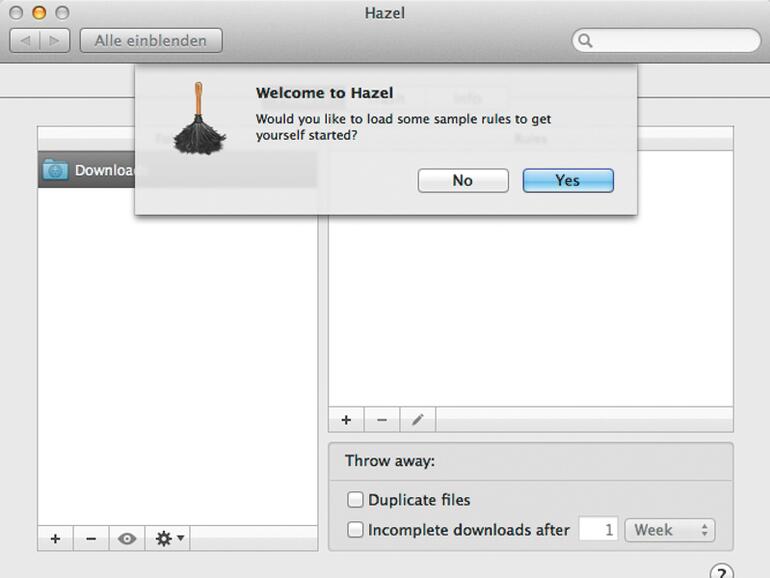
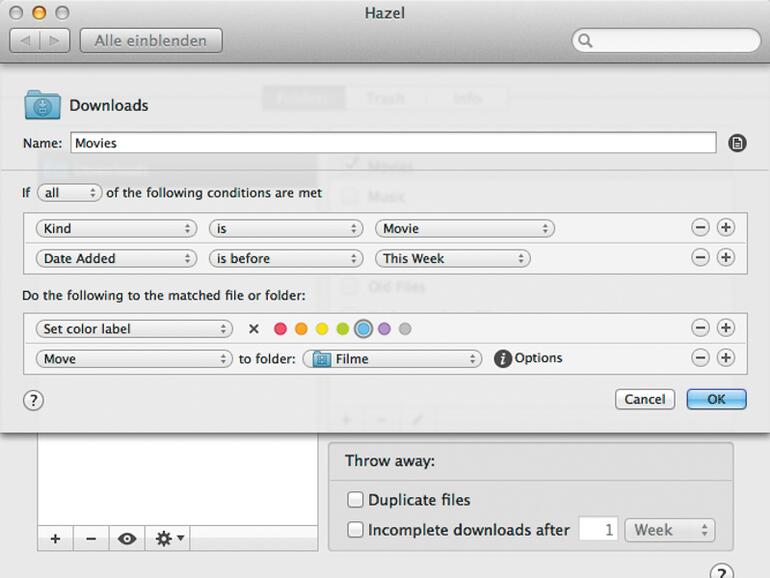
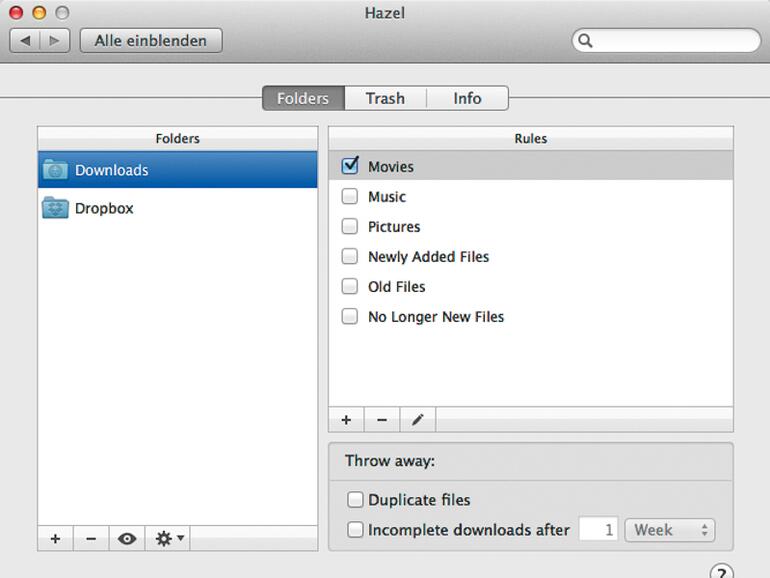



Diskutiere mit!
Hier kannst du den Artikel "Workshop: Hazel, der Hausmeister für OS X" kommentieren. Melde dich einfach mit deinem maclife.de-Account an oder fülle die unten stehenden Felder aus.
Die Kommentare für diesen Artikel sind geschlossen.